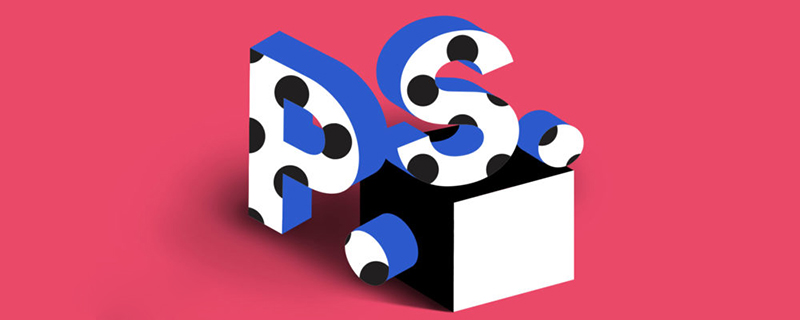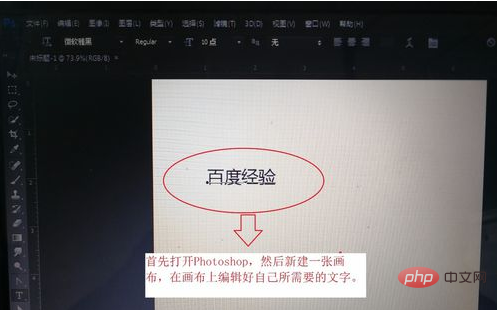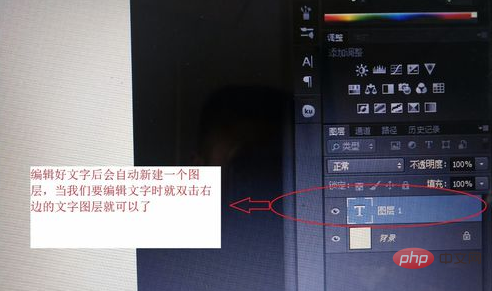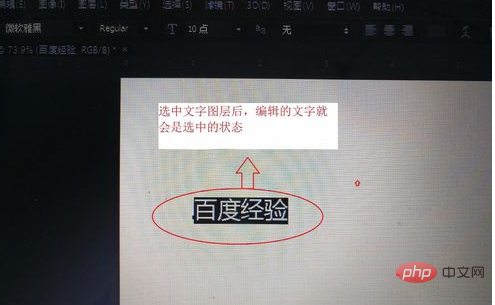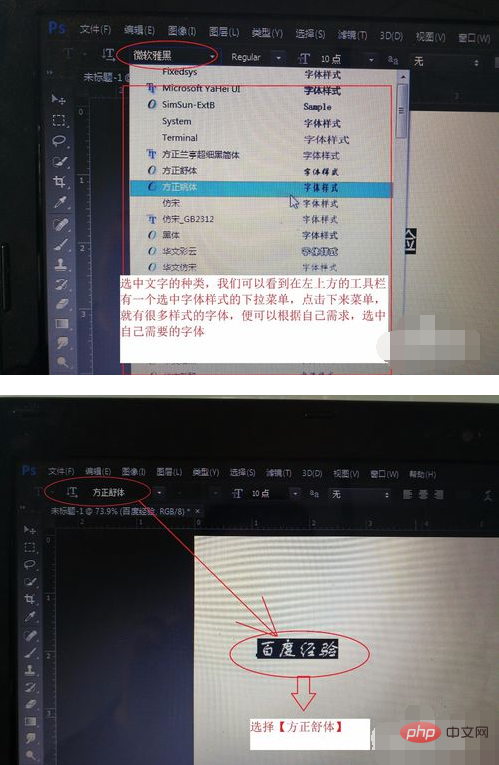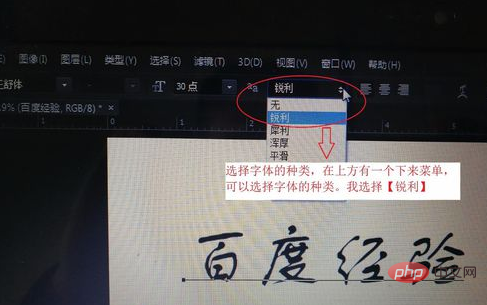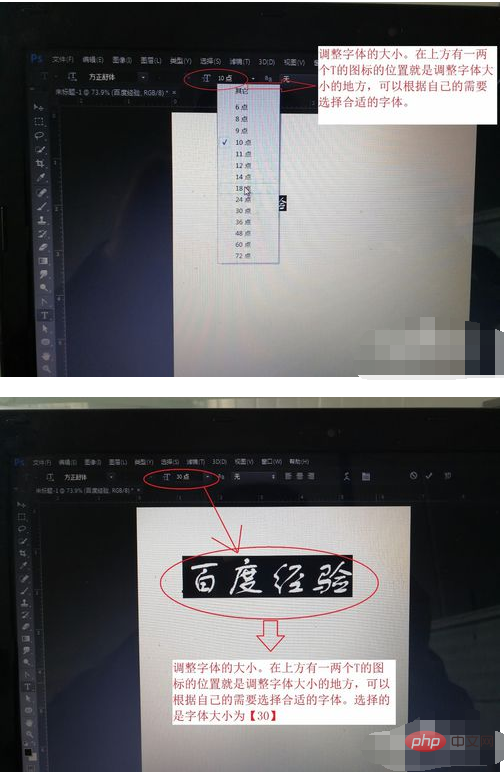ps テキストフォントを変更する方法: 1. Photoshop を開き、新しいキャンバスを作成し、キャンバス上で必要なテキストを編集します; 2. テキストレイヤーを選択し、「テキストツール」を使用してすべてのテキストを選択します。 3. ツールバーの「フォント スタイル」をクリックし、表示されるドロップダウン メニューで必要なフォントをクリックし、必要に応じてフォントを変更します。

このチュートリアルの動作環境: Windows 7 システム、Adobe Photoshop CS6 バージョン、Dell G3 コンピューター。
psテキストのフォントを変更するにはどうすればよいですか?
最初のステップは、Photoshop を開き、新しいキャンバスを作成し、キャンバス上で必要なテキストを編集することです。

#2 番目のステップは、テキストを編集することです。このステップはより重要です。テキストを編集するための前提条件は、テキストを選択することです。テキストを選択する方法は?テキストを編集した後、新しいレイヤーが自動的に作成されます。テキストを編集したいときは、テキストをダブルクリックするだけです。右側のテキストレイヤー。

#3 番目のステップでは、テキスト レイヤーを選択した後、編集したテキストが選択されます。

4 番目のステップは、テキストのタイプを選択することです。左上のツールバーにフォント スタイルを選択するためのドロップダウン メニューがあることがわかります。メニューには多くのスタイル フォントがあり、ニーズに応じて必要なフォントを選択できます。 [ファウンダーコンフォート]を選択します。

#5 番目のステップは、フォントの種類を選択することです。フォントの種類を選択するため、上部に 2 つのドロップダウン メニューがあります。 [シャープ]

# を選択します。 ステップ6、フォントサイズを調整します。上部にフォント サイズを調整できる T アイコンが 1 つまたは 2 つあり、必要に応じて適切なフォントを選択できます。フォントサイズは[30]を選択しました。

以上がPSでテキストのフォントを変更する方法の詳細内容です。詳細については、PHP 中国語 Web サイトの他の関連記事を参照してください。